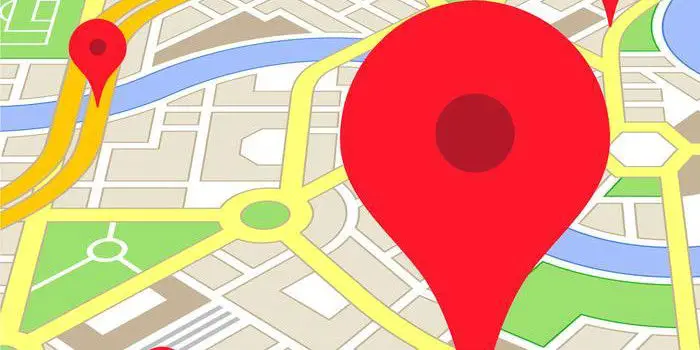
Google Maps ist eine der am häufigsten verwendeten Anwendungen von Android- Nutzern. Die meisten Benutzer erhalten jedoch nicht zu viel Leistung. Im Allgemeinen beschränken sie sich darauf, die Route zwischen zwei Punkten festzulegen. Aber die Wahrheit ist, dass die App viele Funktionen hat, die Ihnen im Alltag helfen können. Hier sammeln wir einige der besten Tricks, um Google Maps optimal zu nutzen .
Wie können Sie Google Maps optimal nutzen?
Kennen Sie die Verkehrssituation
Wussten Sie, dass Sie mit Google Maps die Verkehrssituation auf bestimmten Straßen kennen können ? Sie müssen in dieser Anwendung kein Genie sein, um dies zu tun. Sie müssen lediglich auf das in der App selbst vorhandene Seitenmenü zugreifen.
Klicken Sie dort auf das Symbol mit drei horizontalen Linien oben rechts und suchen Sie nach der Option Verkehr. Der Verkehr in Ihrem Gebiet wird je nach Situation in zwei Farben klassifiziert: Rot bei viel Verkehr und Grün, wenn alles in Ordnung ist.

Sehenswürdigkeiten in der Nähe
Wenn Sie eine neue Stadt besuchen, wissen Sie mit Sicherheit, welche Sehenswürdigkeiten in der Nähe Ihres Hotels oder Ihrer Ferienwohnung liegen. Google Maps kann sehr nützlich sein, da es Ihnen die Sehenswürdigkeiten in der Nähe Ihrer Position anzeigt .
Drücken Sie dazu einfach die Option “In Ihrer Nähe erkunden”, die sich am unteren Rand des Bildschirms befindet. Es öffnet sich automatisch ein Bildschirm, in dem die Anwendung Ihnen den Ort Ihres Aufenthalts und die nahegelegenen Sehenswürdigkeiten zeigt: Restaurants, Geschäfte, Kunstgalerien, Nachtclubs …
Verlauf löschen
Möglicherweise möchten Sie zu einem bestimmten Zeitpunkt den Verlauf der Adressen löschen, die Sie in Google Maps gesucht haben . Das ist sehr einfach. Gehen Sie einfach zur Option “Einstellungen” Ihres Smartphones oder Android-Tablets. Suchen Sie den Abschnitt “Standort”. Am unteren Rand des Bildschirms sehen Sie eine Option zum Löschen der in Google Maps gespeicherten Informationen. Außerdem können Sie anfordern, dass keine weiteren Standorte gespeichert werden.